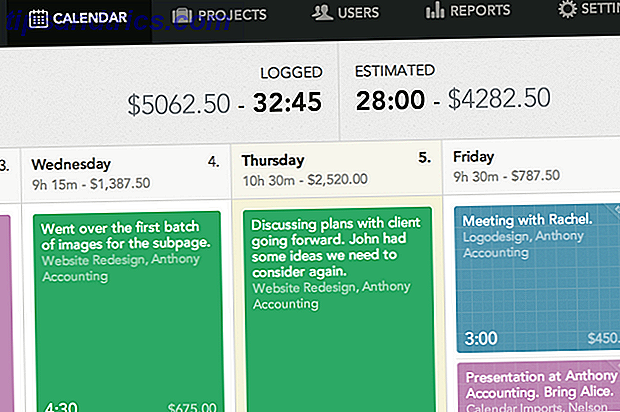Travailler avec un téléphone enraciné Qu'est-ce que l'enracinement? Que sont les ROM personnalisées? Apprenez Android Lingo Qu'est-ce que l'enracinement? Que sont les ROM personnalisées? Learn Android Lingo Vous avez déjà posé une question sur votre appareil Android, mais la réponse contenait un tas de mots que vous ne compreniez pas? Laissez-nous décomposer le jargon Android confus pour vous. Lire Plus peut être compliqué. Vous avez besoin de différents outils pour gérer différentes tâches - certaines que vous pouvez faire sur votre téléphone, tandis que d'autres ont besoin d'une connexion à un ordinateur. Ce n'est pas vraiment convivial.
Mais que se passerait-il s'il y avait une seule application capable de gérer tout?
FlashFire est cette application. Il clignote des ROMs, fait des sauvegardes, et installe même des images d'usine sans perdre la racine. Le meilleur de tous, vous n'avez pas besoin d'une récupération personnalisée ou d'outils comme Fastboot pour l'utiliser - tout se passe dans Android.
Pourquoi devriez-vous utiliser FlashFire
Si vous avez un téléphone enraciné et que vous installez beaucoup de ROM ou d'autres mods, alors vous êtes sans doute familier avec l'utilisation d'une récupération personnalisée comme TWRP Qu'est-ce qu'une récupération personnalisée? Explorer CWM, TWRP et amis Qu'est-ce qu'une récupération personnalisée? Exploration de CWM, TWRP et amis Si vous avez déjà envisagé de bricoler avec votre appareil Android, vous avez probablement lu que vous devez afficher une récupération personnalisée avant de pouvoir faire quoi que ce soit de grave. Mais, cela soulève quelques questions. Lire la suite .
FlashFire offre la plupart des fonctionnalités de base de TWRP, mais il fonctionne sous Android même. Vous n'avez pas besoin de redémarrer en mode de récupération - en fait, vous n'avez même pas besoin d'une récupération personnalisée du tout. Cela fonctionne comme n'importe quelle autre application.
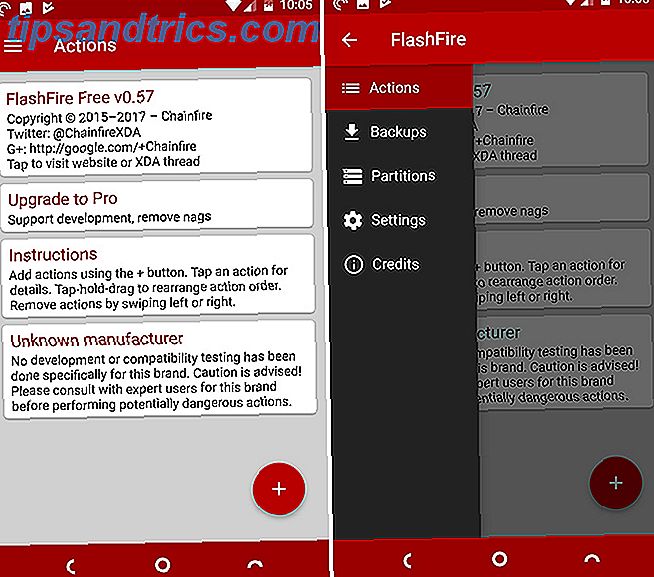
Il fait clignoter ROMs Comment installer une ROM personnalisée sur votre appareil Android Comment installer une ROM personnalisée sur votre appareil Android Prêt à revitaliser votre téléphone ou tablette Android? L'installation d'une ROM personnalisée est le meilleur moyen de le faire - en l'alimentant avec des performances et des fonctionnalités encore meilleures. Lire la suite et faire des sauvegardes Qu'est-ce qu'une sauvegarde Nandroid et comment fonctionne-t-elle exactement? Qu'est-ce qu'une sauvegarde Nandroid et comment fonctionne-t-elle exactement? Vous avez besoin de cette sauvegarde au prêt. Lire plus tellement plus rapide et plus facile. Et il a aussi quelques fonctionnalités supplémentaires utiles que vous ne trouverez pas ailleurs. Ceux-ci incluent la possibilité de faire clignoter les images de firmware officielles sur l'appareil sans avoir besoin de le connecter à un PC, et la possibilité de créer des sauvegardes que vous pouvez restaurer via Fastboot - ce qui rend la récupération des problèmes super simple.
Comment configurer FlashFire
FlashFire est une application racine que vous pouvez télécharger gratuitement sur le Play Store. Il est fait par Chainfire, le développeur derrière des applications comme SuperSU et l'application de filtrage de lumière bleue Qu'est-ce qu'un filtre Blue Light et quelle application fonctionne le mieux? Qu'est-ce qu'un filtre de lumière bleue et quelle application fonctionne le mieux? L'écran de votre téléphone vous tient éveillé. Ne le laisse pas. Ces applications vous aideront à bien vous reposer. Lire plus CF.lumen.
Comme c'est souvent le cas avec les applications de Chainfire, vous pouvez passer à une version Pro via un achat intégré, mais il existe également un mode «Freeload» dans lequel vous pouvez déverrouiller les fonctionnalités Pro sans payer. Vous le trouverez dans la page des paramètres de l'application. (Évidemment, soutenir financièrement les développeurs est l'option privilégiée, car cela les encourage à continuer à travailler sur leurs produits.)

Lorsque vous lancez l'application pour la première fois, vous êtes invité à lui accorder les autorisations root. Une fois cela fait, il va compléter son processus d'installation et vous devrez cliquer sur l'avertissement. Comme toujours, assurez-vous d'avoir des sauvegardes disponibles avant d'essayer de faire quoi que ce soit.
L'application s'ouvre maintenant dans l'écran Actions . De là, appuyez sur l'icône + dans le coin inférieur pour commencer une nouvelle tâche.
Faire des sauvegardes avec FlashFire
FlashFire vous permet de faire des sauvegardes complètes de votre appareil. Ces sauvegardes sont conçues pour être restaurées via l'application, mais comprennent également un fichier compatible TWRP que vous pouvez restaurer via une récupération personnalisée en cas d'urgence. Comment faire pour récupérer un téléphone Android Bricked Comment faire pour récupérer un téléphone Android Bricked Si vous avez accidentellement maçonné votre téléphone Android et besoin de le réparer, c'est ainsi. Lire la suite .
Pour effectuer une sauvegarde, appuyez sur l'icône + et sélectionnez Sauvegarde, puis Normal .
Sous Emplacement, sélectionnez l'emplacement où vous souhaitez enregistrer votre sauvegarde. Il ira au stockage interne par défaut. Si vous avez une carte mémoire, vous aurez également une option pour l'enregistrer là-bas, tandis que l'option ADB vous permet de sauvegarder sur votre ordinateur de bureau.

Ensuite, ajoutez un nom descriptif, puis choisissez ce que vous voulez inclure dans votre sauvegarde. C'est une bonne idée de garder les options par défaut pour cela.
Confirmez la sélection et vous revenez à l'écran Actions. Toutes les actions sont montrées dans leurs propres cartes individuelles - les balayez pour les enlever.

Lorsque vous êtes heureux de continuer, appuyez sur le gros bouton Flash . Le processus entier prend un certain temps, et l'écran deviendra noir en cours de route. Le téléphone redémarrera lorsque c'est fait, alors ne le touchez pas entre-temps.
Comment restaurer une sauvegarde dans FlashFire
Pour restaurer une sauvegarde, ouvrez FlashFire et appuyez sur l'icône + . Choisissez votre sauvegarde et les pièces que vous voulez restaurer (tout est sélectionné par défaut). Puis appuyez sur la coche, suivi de Flash pour commencer.

Si vous constatez que votre téléphone ne démarre pas et qu'une sauvegarde FlashFire est enregistrée, vous pouvez la récupérer via TWRP.
Après le démarrage de TWRP, allez à Installer> FlashFire> Sauvegardes et localisez la sauvegarde sélectionnée. A l'intérieur, vous trouverez le fichier twrp.zip . Clignote juste cela pour restaurer votre téléphone.

Faire une sauvegarde compatible Fastboot
Vous pouvez également créer une sauvegarde compatible Fastboot dans FlashFire. Le processus est fondamentalement le même que de faire une sauvegarde normale, seulement vous devez être sûr de sélectionner Fastboot comme type de sauvegarde.
Les sauvegardes Fastboot ne sont pas conçues pour être restaurées via FlashFire, elles sont donc moins utiles et pratiques pour la plupart des utilisateurs. La sauvegarde est sous la forme d'un fichier ZIP avec un script flash-all inclus à l'intérieur. Vous devez copier la sauvegarde sur votre ordinateur de bureau et la restaurer via l'application Fastboot. Si vous ne savez pas comment faire, lisez notre introduction sur Fastboot Comment utiliser ADB et Fastboot sur Android (et pourquoi vous devriez) Comment utiliser ADB et Fastboot sur Android (et pourquoi vous devriez) Apprendre à maîtriser ADB et Fastboot peut rendre votre expérience Android beaucoup mieux. Lire la suite pour se mettre à jour.
Flash une ROM avec FlashFire
Une des choses qui rendent FlashFire plus utilisable qu'une récupération personnalisée est que vous pouvez mettre en file d'attente plusieurs actions et les faire toutes exécuter en une seule fois. Ceci est utile lorsque vous faites clignoter une ROM, car vous avez souvent besoin d'effacer vos données.
Pour commencer, téléchargez une ROM compatible 6 Raisons pour lesquelles vous devez utiliser une ROM personnalisée 6 Raisons pour lesquelles vous devez utiliser une ROM personnalisée Les ROM personnalisées sont la meilleure chose à propos d'avoir un téléphone Android! Ne manquez pas! Lire la suite sur votre téléphone.
Dans FlashFire, appuyez sur l'icône + et sélectionnez Effacer . Conservez les sélections par défaut, puis appuyez sur la coche pour confirmer.
Maintenant, appuyez à nouveau sur + et sélectionnez Flash ZIP ou OTA . Sélectionnez la ROM que vous avez téléchargée et appuyez sur la coche pour confirmer dans l'écran Options qui suit. Vous ne devriez pas avoir besoin de changer les paramètres par défaut ici.

De retour dans l'écran Actions, vérifiez que les actions sélectionnées sont répertoriées dans l'ordre dans lequel l'application les exécutera. Si elles sont dans le mauvais ordre, maintenez votre doigt sur l'un et faites-le glisser au bon endroit. Balayez toutes les actions excédentaires.
Enfin, appuyez sur Flash suivi de OK pour commencer.
Installer les mises à jour officielles du micrologiciel
Vous pouvez installer le firmware officiel via FlashFire, quelque chose que vous auriez normalement besoin de faire en connectant votre téléphone à un ordinateur de bureau. 3 façons d'obtenir votre téléphone Android enraciné Retour en stock 3 façons d'obtenir votre téléphone Android enraciné Retour au stock Ceci est le le moyen le plus simple de remettre votre téléphone en stock. Lire la suite .
Téléchargez l'image du micrologiciel sur votre téléphone. Appuyez sur l'icône + dans FlashFire et sélectionnez le package de firmware Flash . Localisez le logiciel téléchargé, puis attendez une minute ou deux pendant qu'il est déballé et analysé.

Choisissez les partitions que vous souhaitez installer. Ce sera probablement les pré-sélectionnés, et ne sélectionnez aucune des partitions protégées. Appuyez sur la coche pour confirmer.

De retour dans l'écran Actions, EverRoot sera répertorié comme une action. Cela va tenter de rooter votre téléphone après avoir clignoté et installer l'application SuperSU. Si vous ne le souhaitez pas, appuyez dessus et désélectionnez Injecter SuperSU . Lorsque tout a l'air bien, appuyez sur Flash pour commencer.
L'application ROM Flashing essentielle
FlashFire est un outil extrêmement puissant, et un moyen très efficace de mettre à jour les ROM et les mises à jour du système, de faire des sauvegardes et de restaurer votre téléphone si jamais vous rencontrez des problèmes.
Même si vous êtes familier avec l'utilisation de TWRP, il vaut mieux garder la main pour effectuer des sauvegardes sur ADB ou installer des images d'usine plus rapidement. Et si vous êtes nouveau à l'enracinement et au clignotement, FlashFire rend l'ensemble du processus plus accessible que jamais.
Avez-vous utilisé FlashFire? Qu'aimez-vous ou non à ce sujet? Faites-nous savoir vos pensées dans les commentaires.
Crédit d'image: Bloomicon via Shutterstock.com